
В последней версии операционки от компании Майкрософт есть много интересного и полезного: обновился интерфейс, появилась (пока неактивна) поддержка запуска Android-приложений, появилась оптимизация для геймеров на системном уровне. Пользователи Windows 10 переходят на новую версию бесплатно. Как осуществляется переход, проверялось на китайском ноутбуке MagicBook X от Honor. Переход получился с минимумом телодвижений и без потерь данных.
Подготовка к обновлению
Для начала следует провести проверку совместимости компьютера с системными требованиями Windows 11. Наиболее простой и логичный способ, это использовать бесплатную официальную утилиту, которую разработчик поставляет вместе с обновлениями на десятке – PC Health Check. Если у вас её нет, то скачать её можно на сайте Майкрософт. Формальные же требования не особенно велики. Оперативной памяти нужно 4 гигабайта, места на накопителе 64 гигабайта, графическая подсистема должна поддерживать DirectX 12, процессор должен быть в списках поддерживаемых новой системой.
Основная проблем в большинстве случаев – это возраст процессора, даже если он весьма производительный. Так, пролетают мимо новой ОС камни Core старше восьмого поколения, а также Ryzen первой серии. Не проходят они не по уровню производительности, а по особенностям архитектуры. Тот же Pentium Gold 5405U, который выпустили два года назад, присутствует в списках поддерживаемых, а вот i7-7700K при проверке железа выдаст отрицательный результат.

Тестируемый ноутбук получил i5-10210U, а это десятое поколение, то есть проходит проверку без проблем. Однако, помимо процессора, есть ещё один момент – необходимо активировать Secure Boot. С ноутбуками в этом плане нет вопросов, там активировано это по дефолту, а вот в настольных системах придётся лезть в UEFI и настраивать самостоятельно.
Secure Boot – что за зверь
Когда после включения компьютера загружается операционная система, активируется протокол, который проверяет данные загрузки ОС. Этот протокол был представлен девять лет назад с выходом Windows 8. Причём в самой операционке его нет, это часть функционала UEFI, которая пришла на смену уже устаревшей BIOS. Этот Secure Boot проверяет цифровую подпись самой ОС, а также ряда драйверов во время запуска компьютера. Если же подписи нет, то компьютер даже не сможет стартовать, и данные на дисках останутся не взломанными.
Эта система позволяет справляться со скрытыми вирусами – буткитами. Это разновидность зловредов, которые переписывают загрузочный сектор жёсткого диска. После чего система и антивирусы не могут ничего видеть, он блокирует загрузку определённых файлов и протоколов, которые распознают вирусы на компьютере. Secure Boot есть не только на окошках, она работает также и с Linux, с той же Ubuntu, Fedora, а также CentOS.
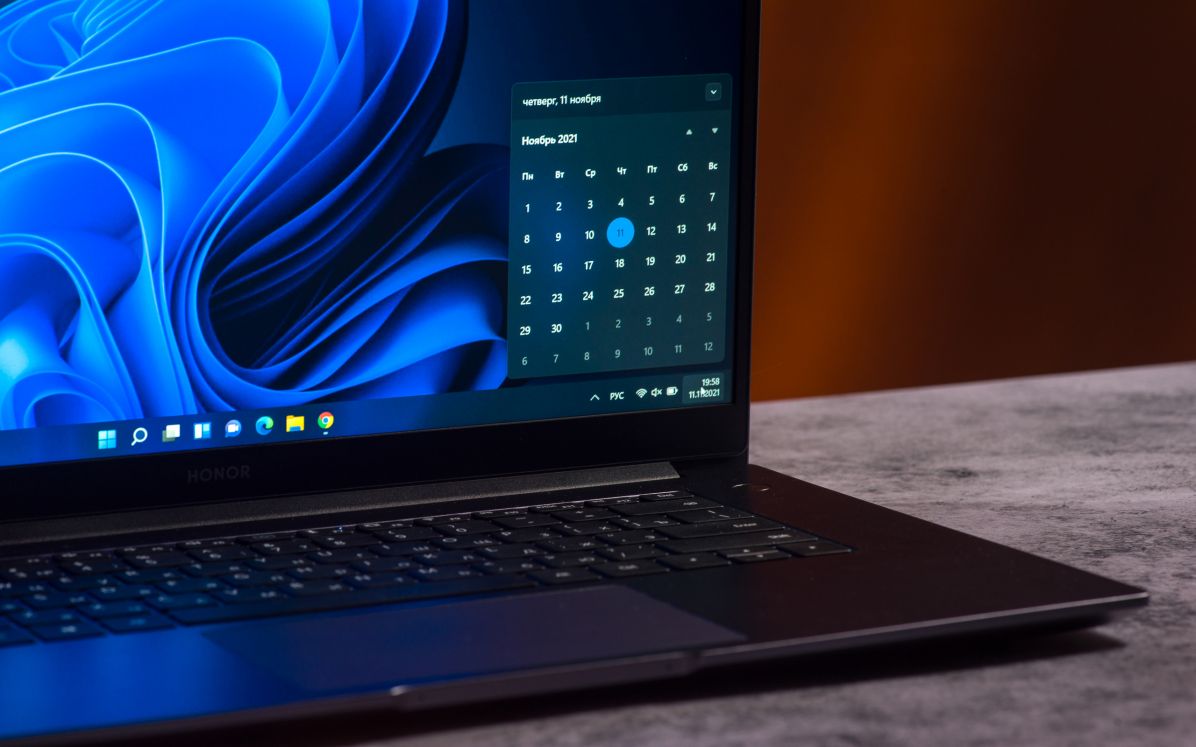
Весьма неприятный нюанс – это требование наличия и активирования криптомодуля. Windows 11 требует TPM версии 2.0 и выше. Понятно, что новые ноутбуки без проблем это пройдут, потому что по дефолту поставляются с этим модулем, сразу активированным. MagicBook X 15, к примеру, тоже сразу с завода пришёл с активированным TPM, и соответствовал всем требованиям установки новой ОС. Владельцам настольных систем придётся искать опцию по настройкам, причём не на всех платах этот модуль присутствует, но есть программные эмуляторы, которые устанавливают продавцы материнских плат. Эмуляция этого модуля возлагается при этом на процессор.
Где взять образ для установки
Образ установочный берётся на официальном сайте. Есть способ – включить специальную утилиту, которая осуществит автоматический переход, а можно ISO-образ забрать и устанавливать на чистую руками. Первый вариант проще и быстрее, всё автоматом, сначала устанавливаются все необходимые файлы, а затем запускается обновление. Во втором варианте нужны навыки повыше начинающего пользователя.
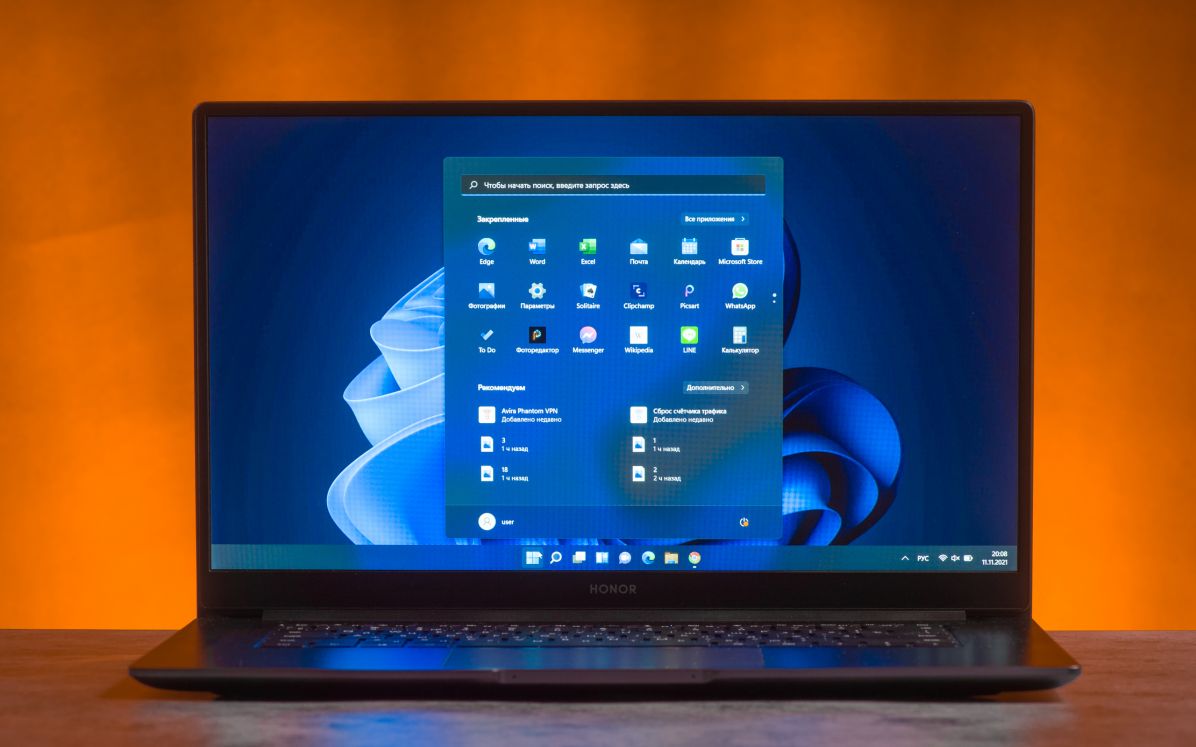
Установка Windows 11
В принципе, ничего особенного в процессе установки последней ОС нет, всё так же, как и на предыдущей версии. Вставляем флешку в порт, готовим UEFI, ребутим компьютер. Затем выбрать метод – обновление или чистая установка. В первом случае данные сохраняются, и он подойдёт для всех новых ноутбуков и компьютеров, на которых стоит десятка. Второй чистит полностью диск и устанавливает 11-ю версию на пустой накопитель. Заодно избавитесь от кучи рекламных полувирусов, которые наверняка набились за время использования десятки.
Если выбрать обновление, то изменениям подвергнутся системные файлы, остальное трогаться не будет. Для тестового ноутбука было выбрано обновление. Процедура прошла без сбоев и проблем, ни один файл или программа не пострадали, все фотографии и документы на месте. Причём все программы, которые работали на десятке, также без проблем запускаются и на 11-й версии. Пока нет жалоб массовых и в сети. Драйвера встали как влитые, все компоненты, модули беспроводные и прочее заработало как прежде. Если чего-то в системе не хватает, ОС подтягивает это немедленно из интернета.
Важно: перед тем как обновиться, следует залогиниться в аккаунте Microsoft.
Если ПК не тянет требования

Это ещё не приговор, и установка Windows 11 всё ещё возможна, причём это не является чем-то нелегальным и преступным. Дело в том, что один из способов опубликовала сама компания Майкрософт. Вариант подойдёт для перехода через обновление. Для этого нужно будет открыть редактор реестра и сделать изменения, которые рекомендует разработчик на официальном сайте.
Но и здесь есть нюанс, на материнке должен быть в наличии криптомодуль, пусть и версии 1.2, иначе даже отсутствие проверки процессора не поможет.
TPM: что за зверь
Это так называемый доверенный модуль платформы (Trusted Platform Module). Это не криптопроцессор, это модуль, в котором хранятся ключи проверки и защиты информации. В этом модуле (чипы) лежат ключи шифрования накопителя, и он не будет считываться, если накопитель перенесут на другой компьютер. В ряде случаем функцию реализуют программно, вставляя в прошивку материнки.
Windows 10 исчезнет?
Не исчезнет, во всяком случае, в обозримом будущем, так что тем, кто по каким-то причинам не может или не хочет обновляться, не стоит беспокоиться. Как минимум, до конца 2015 года десятка будет актуальна. Компания будет выпускать обновления и патчи безопасности. Что будет дальше, пока неизвестно. Скорее всего, большинство пользователей всё же обновят своё железо. В настольном компьютере можно поменять только материнку с процессором, это встанет не так дорого, как менять полностью ноутбук.
И всё же, массовый переход на 11-ю – дело времени, как и со всеми предыдущими версиями окошек.

